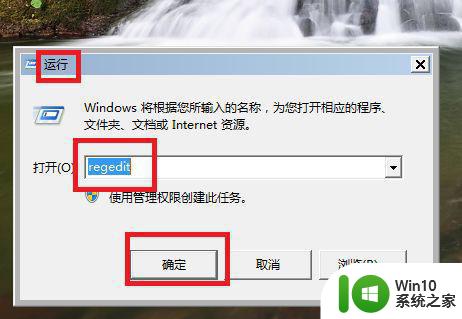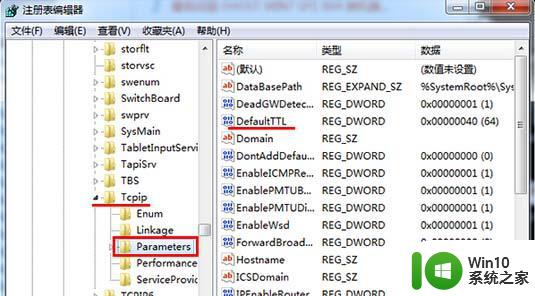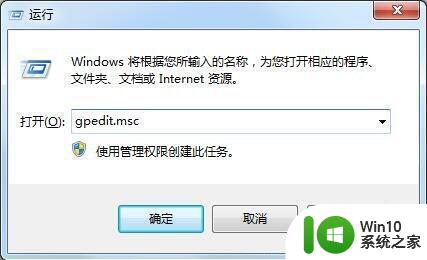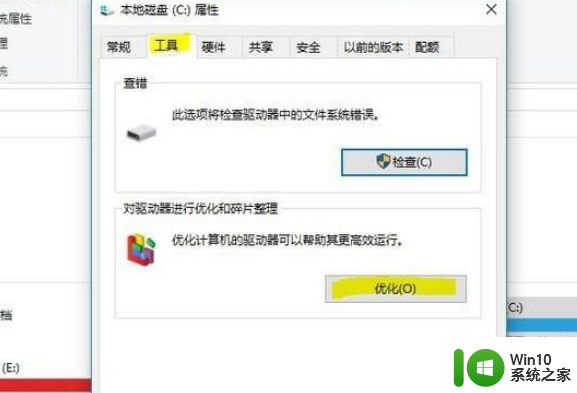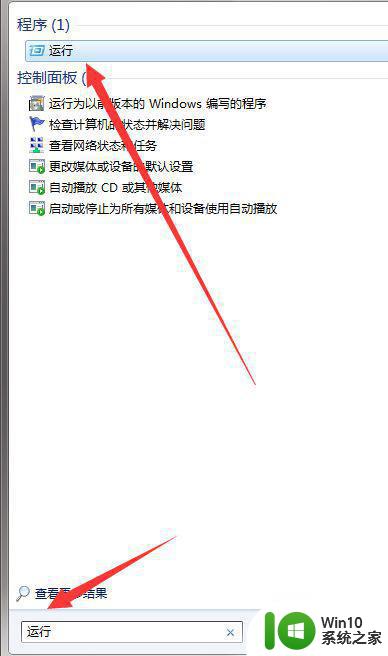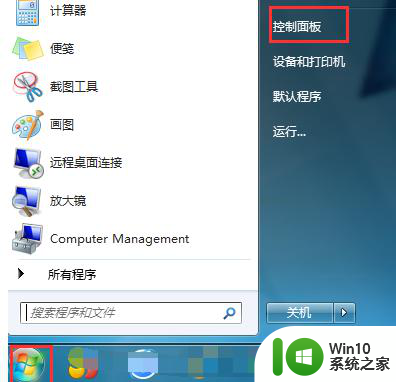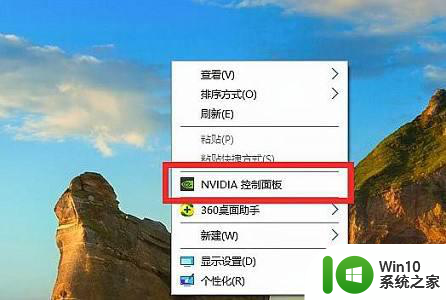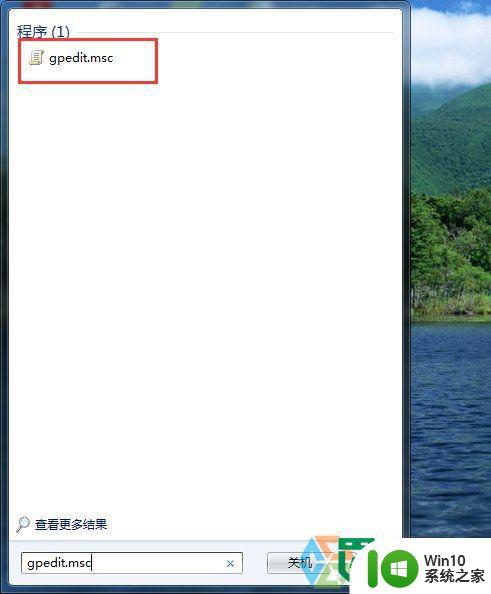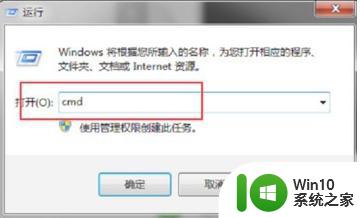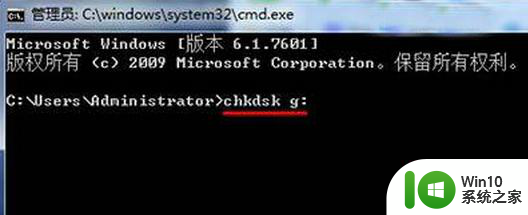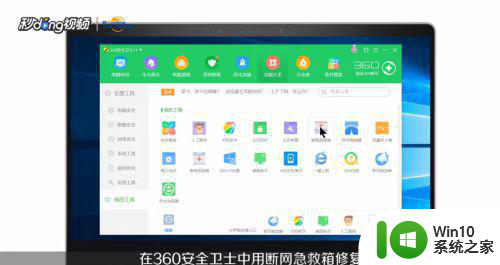win7系统无线怎么提高网速 w7系统如何提升网速
在电脑上,我们通常会遇到网络速度慢的情况,相信有很多用户都有遇到过,也有一些用户是不知道怎么把网络速度给提示上去的,那么win7系统无线怎么提高网速呢,方法很简单直接把系统的限制网速给解除了就行,下面小编给大家分享win7提升网速的方法。
解决方法:
1、首先建议清理系统垃圾,这个这里就不详细描述。
2、然后,依次打开:开始--运行--输入Regedit。
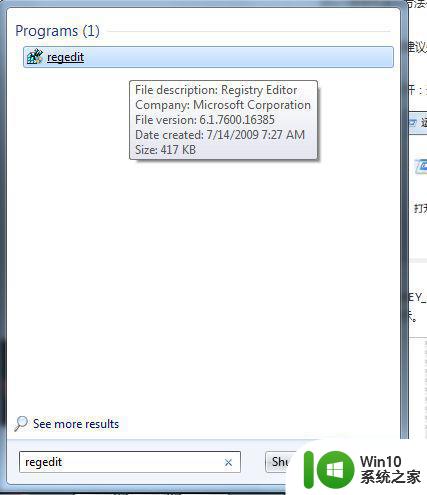
3、然后依次打开:HKEY_LOCAL_MACHINE--SYSTEM--CurrentControlSet--Services--Tcpip--parameters。如下图所示。
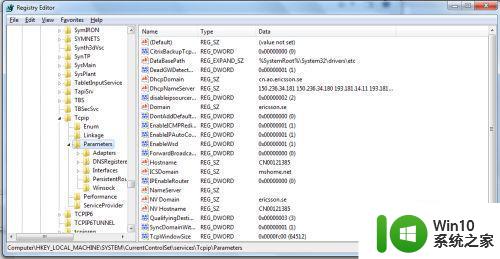
4、在打开的右侧界面中,查找“DefaultTTL”(有的系统中自带,有的则没有。没有的同学需要自建,方法是:依次选择:右键--新建—DWORD值边,命名为“DefaultTTL”,右击鼠标选出择“修改”,值改为80(十六进制))。
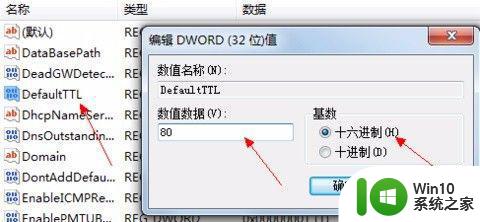
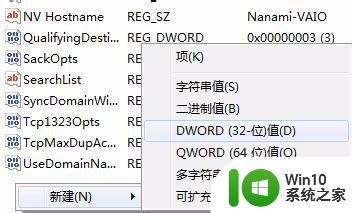
5、在打开的右侧界面中,查找“Tcp13230pts”,数值数据改为“1”。
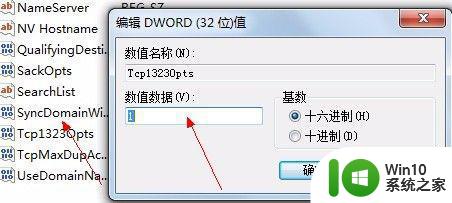
6、在打开的右侧界面中,查找“EnablePMTUBHDetec”,数值数据改为“0”到这一步,就完成了,可以去试试自己飞快的网速了。
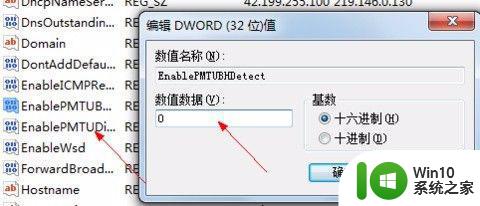
以上就是win7提升网速的方法,有在使用电脑的时候觉得网速慢,可以按上面的方法来进行提高。